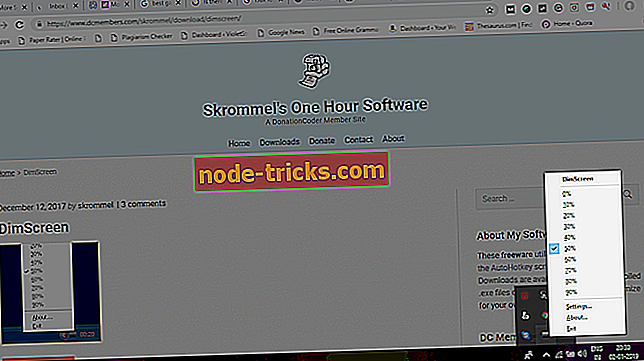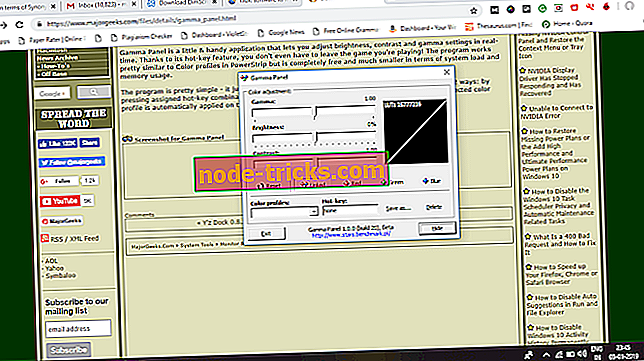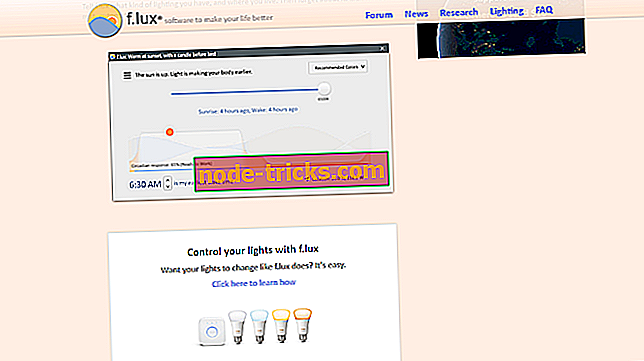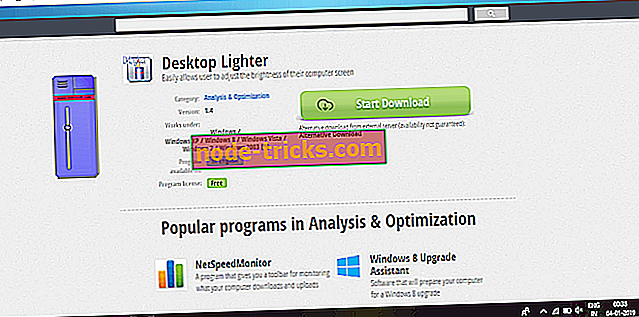5 software gratuit de luminozitate joc pentru echilibrul de culoare dreapta
În timp ce lucrați la un sistem informatic, luminozitatea ecranului joacă un rol major. Pentru fanaticii jocului, cantitatea potrivită de luminozitate adaugă entuziasmului și astfel, un software de luminozitate joc este ceea ce au nevoie. Cu cât este mai mare nivelul luminozității ecranului, cu atât este mai bună experiența de joc. Dimpotrivă, prea multă strălucire poate pune acea presiune adăugată la ochi, care poate fi dăunătoare viziunii.
Prin urmare, pentru o experiență îmbunătățită, ecranul are nevoie de o configurație echilibrată și de setări suplimentare relaxate. În timp ce luminozitatea poate fi ajustată manual sau automat pe un computer, este posibil ca acesta să nu ofere întotdeauna echilibrul corect.
În plus, există câteva modele desktop care nu sunt livrate cu controale externe pentru luminozitate sau contrast. În astfel de cazuri, tot ce puteți face este să reglați luminozitatea utilizând glisorul din setările de alimentare Windows.
Deci, cum să obțineți strălucirea perfectă care este ușor de privit? Am selectat manual unele dintre cele mai bune software-uri de luminozitate joc pentru Windows care vin cu caracteristici avansate.
- 1
DimScreen
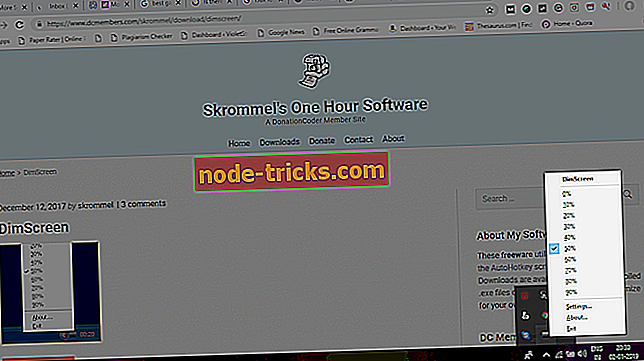
DimScreen este un program compact care ajută la schimbarea luminozității ecranului cu ușurință. Același lucru se poate obține și pe laptop-uri cu două comenzi rapide cum ar fi "Fn" și două taste funcționale dedicate.
Dar în desktop-uri, astfel de chei fie nu există, fie nu funcționează. Iată în cazul în care aplicația vine la salvare.
Unul dintre avantajele sale majore este că nu trebuie să fie instalat. Fișierul executabil al software-ului poate locui în orice folder, de exemplu în "dosarul Home". Când utilizatorul face clic dreapta pe opțiunea de notificare, deschide meniul de selecție pentru luminozitate. Are 10 nivele diferite.
Ce mai e? Utilizatorii pot identifica opțiunea deoarece aplicația aprinde automat meniul. Acest lucru este deosebit de prietenos în timpul nopților.
Comenzile rapide de la tastatură sunt la îndemână, iar acestea pot fi ajustate în opțiunea Setări. Aceste comenzi rapide funcționează ca o alternativă perfectă pentru tastele funcționale din laptopuri. Cel mai bun lucru, acest software de luminozitate joc permite utilizatorilor să selecteze nivelul luminozității care devine activ în momentul lansării.
Pret: gratuit.
- 3
Gamma Panel
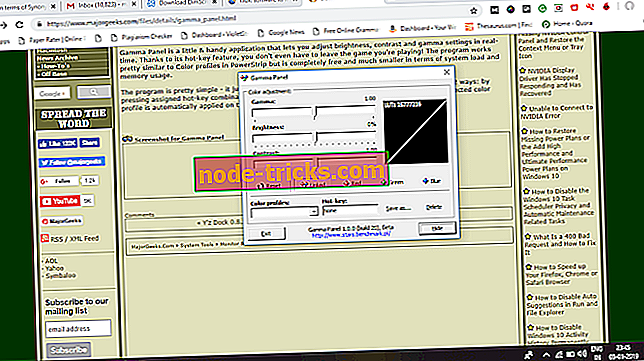
Panoul Gamma este un program mic și convenabil, care permite utilizatorilor să configureze luminozitatea și alte setări (contrast, gama) în timp real. Acest software de luminozitate a jocului este dotat cu o funcție de acces rapid care permite utilizatorilor să ajusteze setările fără a părăsi jocul.
Software-ul funcționează mult ca profilele Color în cea a PowerStrip. Cu toate acestea, programul este absolut gratuit și este mai compact atunci când este vorba despre încărcarea sistemului și utilizarea memoriei.
Cea mai bună parte a software-ului este că este simplu, adică se bazează pur și simplu pe bara de activități și își desfășoară funcțiile. Profilurile pot fi aplicate în două moduri - fie făcând clic pe combinația alocată a tastelor fierbinți sau selectând intrarea din meniul pop-up.
Profilul de culoare care a fost selectat pentru ultima dată este aplicat automat la pornirea programului următor.
Pret: gratuit.
- 4
Flux
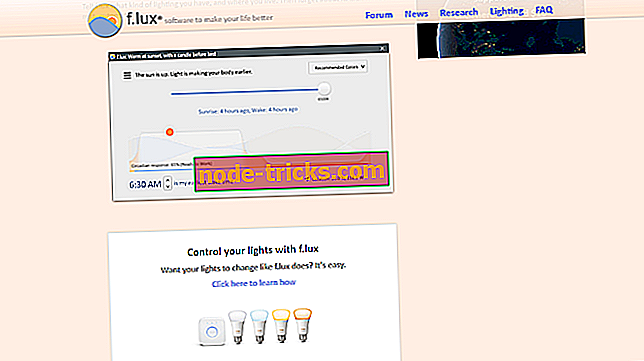
Fie că este vorba despre un joc fan sau cineva care folosește sistemul în mod regulat pentru a lucra, nimeni nu vrea să fie orbit de ecranul computerului. Ecranele pentru calculatoare sunt proiectate astfel încât să fie ușor de vizualizat în timpul zilei.
Pe măsură ce devine întuneric, luminozitatea trebuie ajustată în funcție de intensitatea luminii din cameră.
Ceea ce face f.lux aici este că ajută culoarea ecranului sistemului să se adapteze în funcție de ora din zi. Mai mult, ajută culoarea ecranului să se încălzească noaptea și să se potrivească cu lumina soarelui în timpul zilei.
Programul vă ajută să vă relaxați ochii în timp ce lucrați și chiar adaugă la aspectul general al ecranului.
F.lux ajută ecranul computerului să se potrivească aspectului camerei în orice moment în timpul nopții. Interesant este faptul că se potrivește culorilor ecranului care se potrivesc cu luminile de interior când soarele se aprinde. Cel mai bun din toate, înapoi dimineața, culoarea ecranului se potrivește cu lumina soarelui.
Pret: gratuit pentru Windows; $ 150 pentru licență corporativă.
- 5
Desktop brichetă
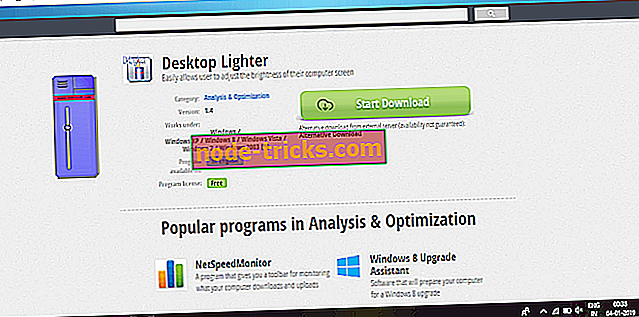
Desktop Blender este un software care permite utilizatorilor să ajusteze cu ușurință strălucirea ecranelor lor de computer. Acest software pentru luminozitatea jocului pentru Windows poate fi util în special în medii cu lumină scăzută.
Poate fi util și atunci când ecranul din ce în ce mai strălucitor împrăștie ochii utilizatorilor. Mai mult decât atât, este util și în timp ce citiți blocuri mari de text, în caz contrar, poate fi stresant pentru ochi.
Cea mai bună parte a acestui software este că nu mai are nevoie să acceseze panoul de control. Acest lucru ajută la reglarea luminozității ecranului manual. Utilizatorii pot identifica o pictogramă pe bara de instrumente din partea de jos a paginii.
Utilizatorii pot face clic pe această pictogramă pentru a deschide o fereastră care arată o bara laterală. Toți utilizatorii trebuie să facă este să alunece bara spre stânga sau spre dreapta. Acest lucru ajută la ajustarea luminozității ecranului.
În plus, permite utilizatorilor să presteze programul să funcționeze în conformitate cu tastele rapide. În mod alternativ, utilizatorii pot mări întreaga fereastră, facilitând citirea.
Pret: gratuit.
Un joc de luminozitate joc nu este doar conceput pentru jocuri, ci pentru aspectul general al ecranului computerului.
Deci, dacă jucați jocuri sau pur și simplu doriți să reglați luminozitatea ecranului pentru utilizarea zilnică, aceste 5 programe sunt perfecte pentru toate situațiile.
POSTĂRI ASEMĂNATOARE:
- 7 unelte la îndemână pentru a reduce tulpina oculară a computerului
- 5 cel mai bun software de calibrare a culorilor de afișare pentru PC-urile Windows
- 6 cele mai bune monitoare pentru jocuri pentru un joc perfect în 2019